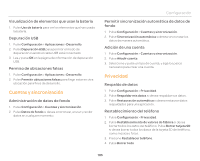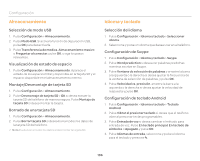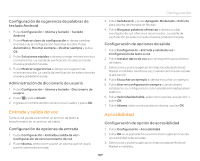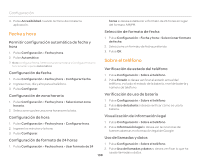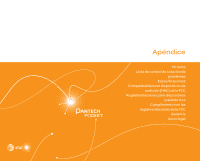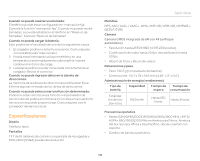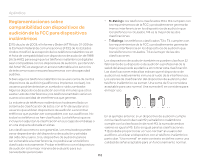Pantech Pocket Spanish - Manual - Page 107
Entrada y salida de voz, Accesibilidad
 |
View all Pantech Pocket manuals
Add to My Manuals
Save this manual to your list of manuals |
Page 107 highlights
Configuración Configuración de sugerencia de palabras de teclado Android 1. Pulse Configuración > Idioma y teclado > Teclado Android. 2. Pulse Mostrar clave de configuración si desea cambiar el estado de la configuración mientras escribe. Pulse Automático, Mostrar siempre u Ocultar siempre y pulse OK. 3. Pulse Soluciones rápidas si desea corregir errores escritos comúnmente. La casilla de verificación se selecciona de manera predeterminada. 4. Pulse Mostrar sugerencias si desea ver sugerencias mientras escribe. La casilla de verificación se selecciona de manera predeterminada. Administración de diccionario de usuario 1. Pulse Configuración > Idioma y teclado > Diccionario de usuario. 2. Pulse n y pulse Añadir. 3. Ingrese el nombre del diccionario en el cuadro y pulse OK. Entrada y salida de voz Texto a voz ayuda a escuchar un archivo de texto al transformarlo en un archivo de habla. Configuración de opciones de entrada 1. Pulse Configuración > Entrada y salida de voz > Configuración de reconocimiento de voz. 2. Pulse Idioma, seleccione y pulse un idioma que se usará para el idioma de entrada. 3. Pulse SafeSearch, y pulse Apagado, Moderado o Estricto para idioma de entrada de filtrado. 4. Pulse Bloquear palabras ofensivas si desea ocultar resultados de voz ofensivos reconocidos. La casilla de verificación se selecciona de manera predeterminada. Configuración de opciones de salida 1. Pulse Configuración > Entrada y salida de voz > Configuración de texto a voz. 2. Pulse Instalar datos de voz que se requieren para síntesis de habla. 3. Seleccione y pulse la aplicación relacionada de Android Market e instálela. Se ofrece voz cuando termina de instalar la aplicación. 4. Pulse Escuchar un ejemplo si desea escuchar un ejemplo. 5. Pulse Usar mi configuración siempre cuando desee establecer su configuración como predeterminada para el teléfono. 6. Pulse Velocidad de habla, seleccione y pulse una opción, y pulse OK. 7. Pulse Idioma, seleccione y pulse un idioma, y pulse OK. Accesibilidad Configuración de opción de accesibilidad 1. Pulse Configuración > Accesibilidad. 2. Pulse OK en la pantalla No se encontraron aplicaciones de accesibilidad relacionadas. 3. Seleccione y pulse la aplicación relacionada de Android Market e instálela. 107